
치열한 경쟁률을 뚫고 PS5를 구매한 게이머들의 고민 중 하나는 바로 용량이다. 거대한 몸집과 어울리지 않는 작고 귀여운 용량의 SSD를 탑재한 탓에 불편함이 이만저만이 아니다. 전 세대 콘솔 PS4와 비교하면 약 300GB 가량 늘어난 용량이지만 곱절로 늘어난 타이틀 용량을 소화하기엔 역부족이다.
제원상 용량은 825GB로 꽤 넉넉해 보이는 편이다. 하지만 막상 콘솔을 켜보면 실제 사용 가능한 공간은 약 660GB로 꽤나 협소하다. 적으면 70GB부터 많게는 120GB에 육박하는 PS5 타이틀을 담아내기엔 역부족이다. 100GB에 육박하는 최신 타이틀을 5~6개 정도 설치하면 꽉 차버리는 용량이니 여간 답답하지 않을 수 없다. 손님 접대용 타이틀 몇 개 설치해 놓은 유저라면 특히 더 그렇다.
최근 들어 PS5 유저들에게 반가운 소식이 들려왔다. 바로 PS5 콘솔 혹은 PS5 디지털 에디션에 초고속 드라이브인 M.2 SSD를 설치하여 스토리지 용량을 확장할 수 있게 된 것. 물론 이전 세대인 PS4 역시 스토리지 확장이 가능했으나 NVMe 타입 SSD를 장착할 수 있게 된 건 PS5가 최초다. 스토리지를 확장함과 동시에 더 빠른 속도로 게임을 불러올 수 있게 된 것이다.
마침 사무실에서 사용하는 PS5의 용량이 가득 차기 직전이라 내장 SSD를 추가해 볼까 한다. 하지만 PS5가 요구하는 SSD의 사양이 그리 만만하지는 않다. 플레이스테이션 공식 홈페이지에서 권장하는 SSD는 순차 읽기 속도 5,500MB/s 이상의 NVMe M.2 SSD로 하이엔드급에 속하는 제품을 요구하기 때문이다.




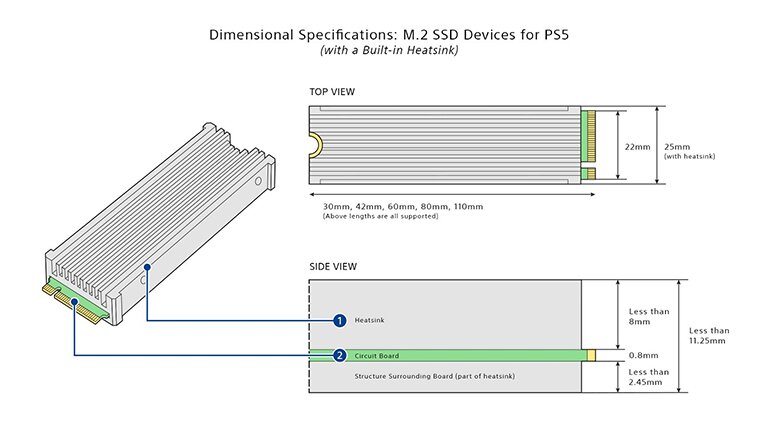










PS5 분해는 생각보다 어렵지 않지만 측면 패널을 분리할 때는 주의하도록 하자. PS5 로고가 바닥을 향하게 내려놓고 패널의 우측 상단을 천장으로 당기면서 분리해야 한다. 정상적인 방법으로 분리를 시도했다면 아주 약간의 힘만으로도 손쉽게 분리되니 힘을 줘도 움직이지 않는다면 잘못된 방법일 확률이 높다.
또한 가정에서 사용하는 일반적인 규격의 십자드라이버로는 SSD 장착이 불가할 수 있으니 꼭 정밀 드라이버를 준비하도록 하자.
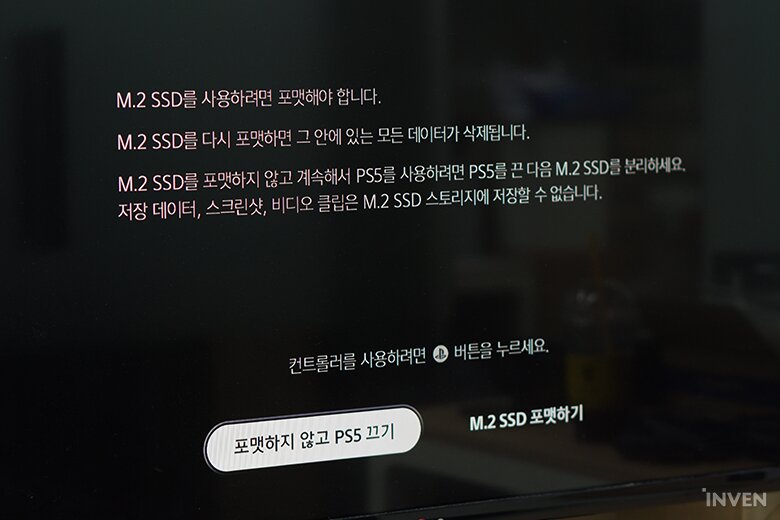
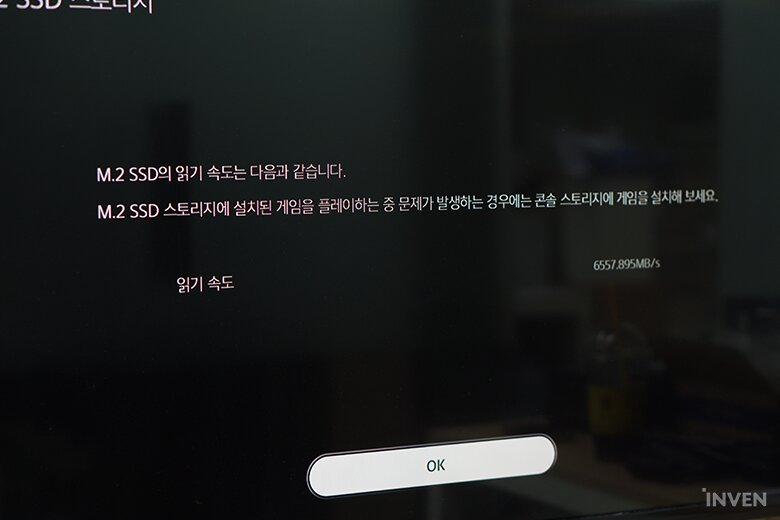
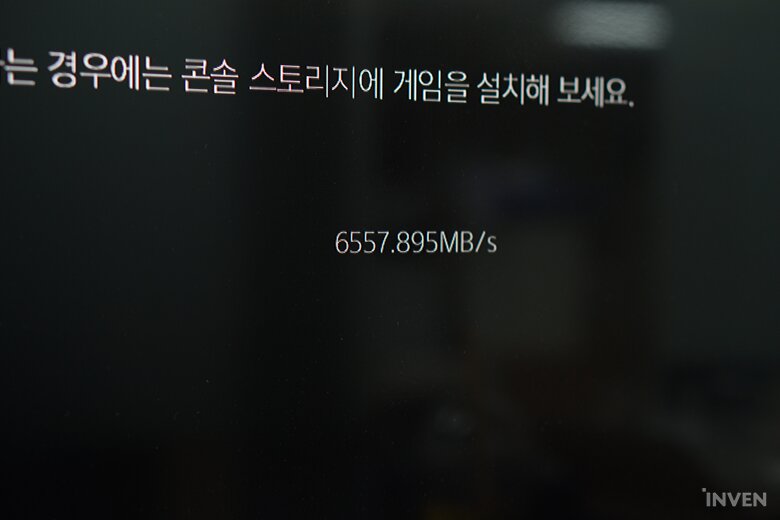
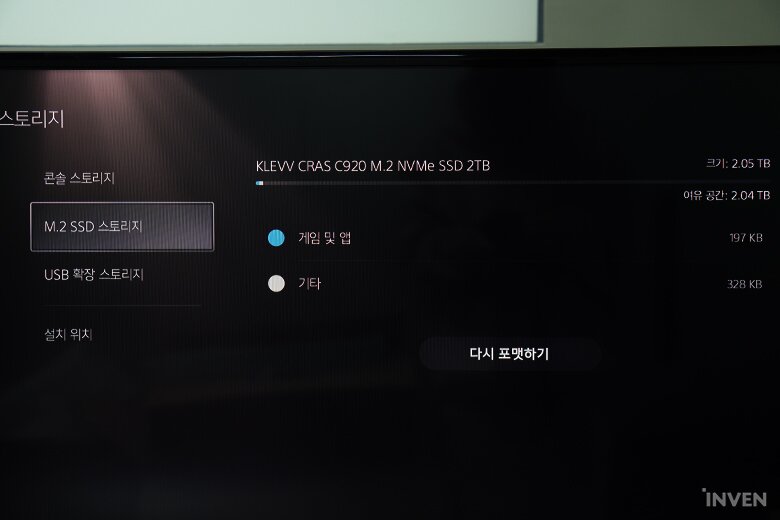
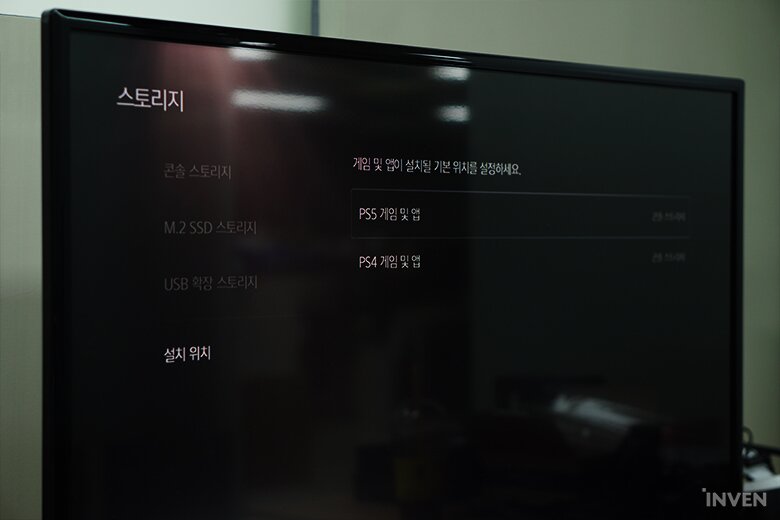
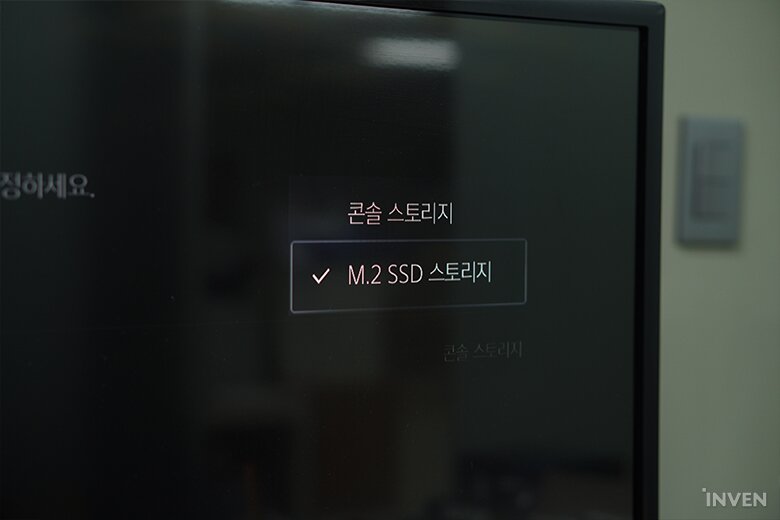
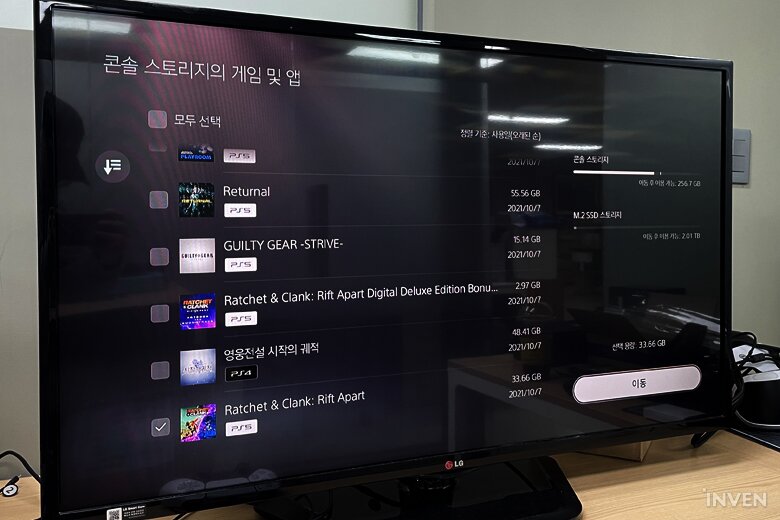

(35GB정도 용량의 라쳇 앤 크랭크를 옮기는데 약 43초가량 소요됐다)

PS5에 내장 SSD를 추가하는 작업은 생각보다 간단했다. 나는 전자기기를 분해하며 고장 낸 이력이 몇 번 있는 터라 분해 전 긴장을 바짝 했었는데 측면 패널을 분리하는 요령을 알게 되니 데스크톱에 램 추가하는 것만큼 간단한 작업이었다. 과장 조금 보태면 초등학교 4학년인 우리 조카한테 시켜도 충분히 할 수 있을 정도다.
업그레이드 결과 역시 만족스러웠다. 이번 PS5 SSD 업그레이드에 사용된 에센코어 CRAS C920 M.2 NVMe의 제원상 최대 읽기 속도는 7,000MB/s인데 실제 측정된 읽기 속도는 약 6,558MB/s로 PC에 장착했을 때보단 약간 느렸지만 성능 저하는 거의 없는 수준이었다.
다만 스토리지 확장이 아닌 게임 로딩 속도 향상을 위해 SSD를 추가하려는 사용자가 있다면 말리고 싶다. PS5의 내장 SSD도 상당히 빠른 속도를 자랑하기 때문에 순정 상태에서도 대부분의 게임은 즉시 로딩에 가까운 빠른 속도를 보여주며, 더 빠른 SSD를 장착한다 하더라도 기기나 게임이 그 속도를 활용하지 못한다.
하지만 단순 스토리지 확장 목적이라면 적극 추천한다. PS5는 최소 250GB부터 최대 4TB까지 SSD 확장을 지원하니 예산이 허락하는 내에서 가장 큰 용량으로 업그레이드하는 것을 고려해 봐도 좋을 것 같다. 현재 출시되는 콘솔 게임들의 용량이 100GB를 웃도는 경우가 많고 앞으로 출시될 S급 타이틀 역시 많은 스토리지 공간을 차지할 것으로 예상되니 말이다.
부득이하게 콘솔을 방출해야 한다 해도 걱정하지 말자. NVMe SSD는 어디서나 빛을 발할 수 있는 부품이니까. 당연히 데스크톱이나 노트북에도 장착할 수 있고 별도의 USB 케이스를 이용해 외장 스토리지처럼 활용도 가능하다. 또한 일반적인 용도로 사용한다면 HDD와 다르게 반영구적인 수명을 가지고 있기 때문에 수십 배 빠른 스토리지가 등장하지 않는다면 오랜 시간 동안 현역으로 굴릴 수 있다.
